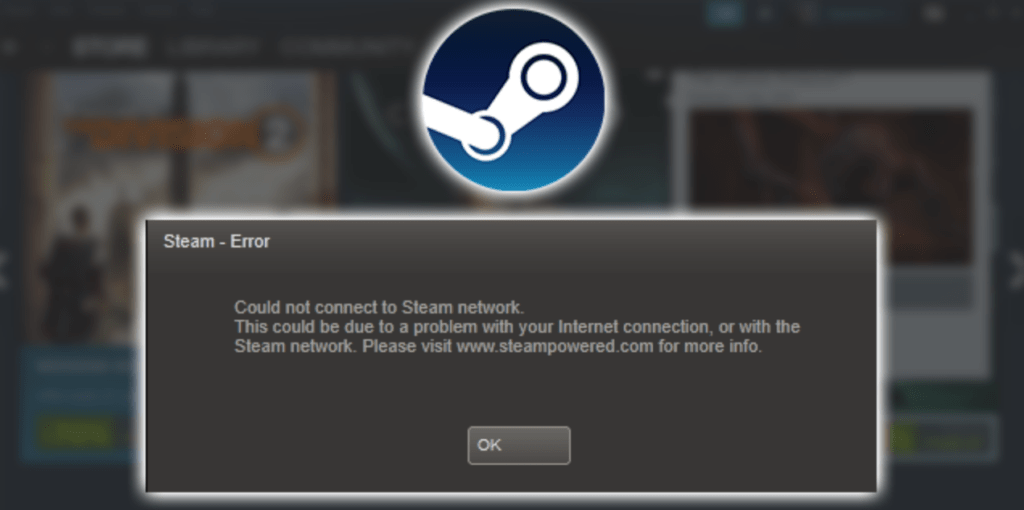In dieser Anleitung erklären wir Ihnen, wie Sie das Problem „Netzwerk funktioniert nicht“ beheben können Steam„ damit Sie Ihre Lieblingsspiele wieder genießen können.
Wenn Sie ein Fan von Computerspielen sind, dann sind Sie wahrscheinlich damit vertraut Steam - die beliebteste Plattform für den digitalen Vertrieb von Spielen. Aber wie jede andere Technologie, Steam können Probleme auftreten, die vorübergehend oder dauerhaft zu Verbindungsproblemen führen können. In diesem Artikel erklären wir Ihnen, was Sie tun können, wenn Sie Netzwerkprobleme haben. Steam.
Überprüfen Sie den Status der Server Steam
Der erste Schritt, den Sie bei Problemen unternehmen sollten Steam, ist es, den Status von Servern zu überprüfen Steam. Wenn die Server Steam nicht funktionieren, können Sie sich nicht anmelden, das Spiel herunterladen oder andere Funktionen nutzen Steam. Sie können den Status der Server überprüfen Steam auf Serverstatus-Website Steam.
роверьте подключение к Интернету
Wenn der Serverstatus Steam weist nicht auf Netzwerkprobleme hin Steam, dann ist der nächste Schritt, Ihre Internetverbindung zu überprüfen. Dazu können Sie die folgenden Schritte ausführen:
- Versuchen sich mit einer anderen Website im Internet verbindenum sicherzustellen, dass Ihre Internetverbindung funktioniert.
- Starten Sie Ihren Router und Ihr Modem neuum vorübergehende Verbindungsprobleme zu beheben.
- Überprüfen Sie, was Sie nicht verwenden VPN-Dienste, die Ihre Verbindung einschränken können Steam.
Überprüfen Sie Ihre Firewall-Einstellungen
Wenn Sie immer noch Probleme mit haben Steam, dann ist der nächste Schritt, Ihre Firewall-Einstellungen zu überprüfen. Möglicherweise blockiert die Firewall die Verbindung Steam und Probleme beim Einloggen oder Laden eines Spiels verursachen. Sie können Folgendes tun:
- Stelle sicher das Steam ist Firewall-Ausnahmen.
- Wenn Sie eine Antivirensoftware verwenden, überprüfen Sie deren Einstellungen, um sicherzustellen, dass dies der Fall ist Steam befindet sich auch in Ausnahmen von Antivirus-Software.
Deinstallieren und installieren Steam von neuem
Wenn alle vorherigen Schritte nicht geholfen haben und das Netzwerk nicht funktioniert Steamdann kannst du versuchen zu deinstallieren und neu zu installieren Steam. Dieser Schritt kann einige Zeit in Anspruch nehmen, kann aber helfen, den normalen Betrieb wiederherzustellen. Steam. Löschen Steam, folge diesen Schritten:
- Nahaufnahme Steam und stellen Sie sicher, dass keine Prozesse ausgeführt werden Steam nicht auf Ihrem Computer ausgeführt.
- Offen "Schalttafel"Und wählen"Programme und Funktionen«.
- Finden Steam in der Liste der installierten Programme und wählen Sie „Entfernen«.
Zur Neuinstallation Steam, besuchen Sie die offizielle Website Steam и Laden Sie die neueste Version des Programms herunter. Gehen Sie dann wie folgt vor:
- Führen Sie das heruntergeladene Installationsprogramm aus und befolgen Sie die Anweisungen auf dem Bildschirm.
- Nach der Installation Steam führen Sie das Programm aus и Melde dich in deinem Konto an.
Kontaktieren Sie Support Steam
Wenn keiner der oben genannten Schritte geholfen hat, wenden Sie sich als Nächstes an den Support Steam. Du kannst kontaktieren Unterstützungsdienst Steam über ihre Website. Bevor Sie den Support kontaktieren Steam, vergewissern Sie sich, dass Sie alle erforderlichen Informationen wie Fehlercode, Problembeschreibung und Screenshots gesammelt haben.
Ergebnisse
Wenn Sie Probleme haben und das Netzwerk nicht funktioniert Steamdann keine panik. In den meisten Fällen können Sie das Problem beheben, indem Sie einfache Schritte ausführen, z. B. den Status der Server überprüfen Steam, Internetverbindung prüfen, Firewall konfigurieren und neu installieren Steam. Wenn keiner dieser Schritte geholfen hat, wenden Sie sich an den Support Steam kann dein Problem lösen.
Häufig gestellte Fragen
- Warum kann ich mich nicht anmelden Steam?
- Probleme einzuloggen Steam kann mit Servern verbunden werden Steam, Internetverbindung, Firewall-Einstellungen oder Probleme mit Ihrem Konto Steam.
- Warum ist mein Spiel Steam startet nicht?
- Die Gründe, warum das Spiel Steam nicht starten kann Inkompatibilitäten mit Ihrem Betriebssystem, Probleme mit Spieldateien oder Probleme mit Ihrer Festplatte beinhalten.
- Wie kann ich den Status der Server überprüfen Steam?
- Sie können den Status der Server überprüfen Steam auf der Seite "Steam Status" oder im offiziellen Forum Steam.
- Was könnte die Ursache für Verbindungsprobleme sein? Steam?
- Verbindungsprobleme mit Steam kann mit Ihrem ISP, Firewall-Einstellungen oder Problemen mit Ihrem Netzwerkadapter zusammenhängen.
Empfohlen: Was tun, wenn Sie Wasser auf Ihr MacBook verschütten?